有道云笔记 - Markdown模板(文首附markdown源码,即.md文件)
有道云笔记 - Markdown模板
附 本文的Markdown源码镜像:
https://github.com/yanglr/AlgoSolutions/blob/master/Youdao_Note_Markdown_Template.md
点击”Raw”可看到源码,欢迎fork或star~
抽空把【简明版】有道云笔记Markdown指南的图片版欢迎成了Markdown,有需要的速速拿去~
什么是Markdown?Markdown是一种轻量级的「标记语言」,通常为程序员群体所用,目前它已是全球最大的技术分享网站 GitHub 和技术问答网站 StackOverFlow 的御用书写格式。
有道云笔记内置Markdown编辑器和使用指南,非技术类笔记用户,千万不要被「标记」、「语言」吓到,Markdown的语法十分简单,常用的标记符号不超过十个,用于日常写作记录绰绰有余,不到半小时就能完全掌握。
就是这十个不到的标记符号,却能让人优雅地沉浸式记录,专注内容而不是纠结排版,达到「心中无尘,码字入神」的境界。
一、利用Markdown可以做什么?
- 代码高亮
代码高亮
code:
@requires_authorization
def somefunc(param1='', param2=0):
'''A docstring'''
if param1 > param2: # interesting
print 'Greater'
return (param2-param1+1) or None
Class SomeClass:
pass
>>> message = '''interpreter ... prompt'''
2. 制作待办事项To-do List
To-do List
code:
- [x] 已完成项目1
- [x] 已完成事项1
- [x] 已完成事项2
- [ ] 待办事项1
- [ ] 待办事项2
3. 高效绘制 流程图、序列图、甘特图、表格
流程图:
code:
graph TD
A[christmas] -->B(Go shopping)
B --> C{LEt me think}
C -->|One| D[Laptop]
C -->|Two| E[iPhone]
C -->|Three|F[Car]
序列图:
code:
sequenceDiagram
loop every day
Alice->>John: Hello John, how are you?
John-->> Alice: Great!
end
甘特图:
code:
gantt
dateFormat YYYY-MM-DD
title 产品计划表
section 初期阶段
明确需求: 2016-03-01, 10d
section 中期阶段
跟进开发: 2016-03-11, 15d
section 后期阶段
走查测试: 2016-03-20, 9d
==tips==: 以上流程图均为半角标点
表格:
表格
code:
|Item | Value | Qty |
|:------ |---------: |:--: |
|Computer | 1600 USD | 5 |
|Phone | 12 USD | 12 |
|Pipe | 12 USD | 234 |
4. 书写数学公式
Mathematical formula
Inline math:
code:
\oint_C x^3\, dx+4y^2\,dy
2 = \left(\frac{\left(3-x\right)\times 2}{3-x}\right)
\sum_{m=1}^\infty\sum_{n=1}^\infty\frac{m^2n}{3^m\left(m3^n+n3^m\right)}
\phi_n(\kappa) = \frac{1}{4\pi^2\kappa^2}\int_0^\infty\frac{\sin(\kappa R)}{\kappa R}\frac{\partial}{\partial R}\left[R^2\frac{\partial D_n(R)}{\partial R}\right]dR
二、有道云笔记Markdown简明版使用指南
0. 标题
标题是每篇文章必备而且最常用的格式。
在Markdown中,如果想将一段文字定义为标题,只需要在这段文字前面加上 #,再在 # 后加一个空格即可。还可增加二、三、四、五、六级标题,总共六级,只需要增加 # ,增加一个 # ,标题字号相应降低一级。如图:
code:
# 一级标题
## 二级标题
### 三级标题
#### 四级标题1. 列表
列表格式也很常用,它可以让你的文稿变得井井有条。在 Markdown 中,你只需要在文字前面加上 - 就可以了;如果你希望是有序列表,在文字前面加上 1. 2. 3. 即可
无序列表
code:
- 列表1
- 列表1.1
- 列表1.2
- 列表2
- 列表3有序列表
code:
1. 列表1
1. 列表1.1
2. 列表1.2
2. 列表2
3. 列表32. 引用
如果你需要在文稿中引用一段别处的句子,那么就要用到「引用」格式。
在引用文字前加上 > 并与文字保留一个字符的空格,即可。
引用
code:
> 记录, 成为更好的自己。————有道云笔记3. 粗体和斜体
Markdown 的粗体和斜体也非常简单:
用两个 * 包含一段文本就是粗体的语法;
用一个 * 包含一段文本就是斜体的语法。
code:
*这是斜体*
**这是粗体**注意: 符号与文本之间无需空格
4. 链接和图片
链接:在 Markdown 中,插入链接只需要使用 [显示文本](链接地址) 即可。
图片:在 Markdown 中,插入图片只需要使用 即可。
注:插入图片的语法和链接的语法很像,只是前面多了一个 !
插入链接
code:
[有道云笔记官网](http://note.youdao.com/)插入图片
code:
5. 分割线
分割线的语法只需要另起一行,连续输入三个星号 * 即可分割两段文字内容。
如图:
分割线
code:
这是第一段内容
***
这是第二段内容6. 表格
当你需要在Markdown文稿中键入表格,代码如下:
示例参考:
表格
code:
|Item | Value | Qty |
|:------ |---------: |:--: |
|Computer | 1600 USD | 5 |
|Phone | 12 USD | 12 |
|Pipe | 12 USD | 234 |
如上7大格式是写作文稿时最常使用的。
怎么样,看了相关Markdown语法是不是觉得挺简单?
当然,Markdown新手在使用不熟练的情况下,可能会忘记相关语法,也没关系,笔记的工具栏内置了Markdown语法,方便学习与熟悉。
如,「表格」语法相对复杂,你可能忘记了,这时候,你只需要点击编辑框上方工具栏,点选「表格」的图标,左边编辑区便会出现「表格」相应代码:
然后,你只需要将代码替换成相应文本即可,如图:
熟悉语法之后,还是建议大家少使用辅助工具栏,尽量自己键入代码,感受纯文本之美。
当然,有道云笔记的Markdown还能支持制作待办事项,书写流程图、序列图、甘特图,书写数学公式等,是不是够极客,够有逼格?
看看笔记菌用Markdown甘特图写的项目计划时间表:
Tips for 有道云笔记中的 Markdown
① 实时同步预览,所看即所得
我们将笔记编辑界面一分为二,左边为编辑区,右边为预览区,两区滚动条同步。在编辑区的操作能够实时反映在预览区,方便及时调整和查看最终版面效果。
② 工具栏内置Markdown语法,方便新手学习
编辑页面顶端的工具栏有对应代码,如果你是一个不熟悉Markdown语法的新手,可以先尝试用工具栏辅助操作。也可以在网上搜索「Markdown语法指南」进行学习。
当然,如果你觉得工具栏太打扰,点击下方分界条即可隐藏工具栏,切换到极简编辑环境。
③ 实时云端保存
Markdown模式继承了有道云笔记的优良传统,你每一次击键的内容都会实时保存在云端,无需担心浏览器崩溃、设备没电、突然断网等情况。对于写作者来说,更是再也不用担心因为各种原因痛失文稿的情况了。
④ 界面大小可点击分界条调整。
点击“1”处,工具栏收起;
点击“2”处,右侧预览区收起。
在有道云笔记 - Markdown模式下的显示效果:
http://note.youdao.com/noteshare?id=6ec3c87769048bf2ba7df068f377e5a3&sub=131D97485A5E4AE5A1E2CBC0CF3E679C
附 本文的markdown源代码
### 有道云笔记 - Markdown模板
附 本文的Markdown源码:
<https://github.com/yanglr/AlgoSolutions/blob/master/Youdao_Note_Markdown_Template.md>
点击"Raw"可看到源码,欢迎fork或star~
<br>
[toc]
<font size=4></font>
抽空把[【简明版】有道云笔记Markdown指南](http://note.youdao.com/iyoudao/?p=2411)的图片版欢迎成了Markdown,有需要的速速拿去~

什么是Markdown?Markdown是一种轻量级的「标记语言」,通常为程序员群体所用,目前它已是全球最大的技术分享网站 GitHub 和技术问答网站 StackOverFlow 的御用书写格式。
**有道云笔记内置Markdown编辑器和使用指南,非技术类笔记用户,千万不要被「标记」、「语言」吓到,Markdown的语法十分简单,常用的标记符号不超过十个,用于日常写作记录绰绰有余,不到半小时就能完全掌握。**
就是这十个不到的标记符号,却能让人**优雅地沉浸式记录,专注内容而不是纠结排版**,达到「心中无尘,码字入神」的境界。
# 一、利用Markdown可以做什么?
1. 代码高亮

### 代码高亮
```python
@requires_authorization
def somefunc(param1='', param2=0):
'''A docstring'''
if param1 > param2: # interesting
print 'Greater'
return (param2-param1+1) or None
Class SomeClass:
pass
>>> message = '''interpreter
... prompt'''
2. 制作待办事项To-do List

<div class="se-preview-section-delimiter"></div>
### To-do List
- [x] 已完成项目1
- [x] 已完成事项1
- [x] 已完成事项2
- [ ] 待办事项1
- [ ] 待办事项2
3. 高效绘制 流程图、序列图、甘特图、表格
<div class="se-preview-section-delimiter"></div>
### 流程图:

graph TD
A[christmas] -->B(Go shopping)
B --> C{LEt me think}
C -->|One| D[Laptop]
C -->|Two| E[iPhone]
C -->|Three|F[Car]
<div class="se-preview-section-delimiter"></div>
### 序列图:

sequenceDiagram
loop every day
Alice->>John: Hello John, how are you?
John-->> Alice: Great!
end
<div class="se-preview-section-delimiter"></div>
### 甘特图:

gantt
dateFormat YYYY-MM-DD
title 产品计划表
section 初期阶段
明确需求: 2016-03-01, 10d
section 中期阶段
跟进开发: 2016-03-11, 15d
section 后期阶段
走查测试: 2016-03-20, 9d
**==tips==: 以上流程图均为半角标点**
<div class="se-preview-section-delimiter"></div>
### 表格:

<div class="se-preview-section-delimiter"></div>
### 表格
|Item | Value | Qty |
|:------ |---------: |:--: |
|Computer | 1600 USD | 5 |
|Phone | 12 USD | 12 |
|Pipe | 12 USD | 234 |
4. 书写数学公式

<div class="se-preview-section-delimiter"></div>
## Mathematical formula `$y = x^2$`
Inline math: `$\dfrac{\tfrac{1}{2}[1-(\tfrac{1}{2})^n]}{1 - \tfrac{1}{2}} = s_n$`
Math block:
<div class="se-preview-section-delimiter"></div>
```math
\oint_C x^3\, dx+4y^2\,dy
2 = \left(\frac{\left(3-x\right)\times 2}{3-x}\right)
\sum_{m=1}^\infty\sum_{n=1}^\infty\frac{m^2n}{3^m\left(m3^n+n3^m\right)}
\phi_n(\kappa) = \frac{1}{4\pi^2\kappa^2}\int_0^\infty\frac{\sin(\kappa R)}{\kappa R}\frac{\partial}{\partial R}\left[R^2\frac{\partial D_n(R)}{\partial R}\right]dR
# 二、有道云笔记Markdown简明版使用指南
**0. 标题**
标题是每篇文章必备而且最常用的格式。
在Markdown中,如果想将一段文字定义为标题,只需要在这段文字前面加上 #,再在 # 后加一个空格即可。还可增加二、三、四、五、六级标题,总共六级,只需要增加 # ,增加一个 # ,标题字号相应降低一级。如图:

# 一级标题
## 二级标题
### 三级标题
#### 四级标题
**1. 列表**
列表格式也很常用,它可以让你的文稿变得井井有条。在 Markdown 中,你只需要在文字前面加上 - 就可以了;如果你希望是有序列表,在文字前面加上 1. 2. 3. 即可
#### 无序列表
- 列表1
- 列表1.1
- 列表1.2
- 列表2
- 列表3
- #### 有序列表
1. 列表1
1. 列表1.1
2. 列表1.2
2. 列表2
3. 列表3
**2. 引用**
如果你需要在文稿中引用一段别处的句子,那么就要用到「引用」格式。
在引用文字前加上 > 并与文字保留一个字符的空格,即可。

######引用
> 记录, 成为更好的自己。————有道云笔记
**3. 粗体和斜体**
Markdown 的粗体和斜体也非常简单:
用两个 * 包含一段文本就是粗体的语法;
用一个 * 包含一段文本就是斜体的语法。

*这是斜体*
**这是粗体**
#### 注意: 符号与文本之间无需空格
**4. 链接和图片**
链接:在 Markdown 中,插入链接只需要使用 [显示文本](链接地址) 即可。
图片:在 Markdown 中,插入图片只需要使用 即可。
注:插入图片的语法和链接的语法很像,只是前面多了一个 !

#### 插入链接
[有道云笔记官网](http://note.youdao.com/)
#### 插入图片

**5. 分割线**
分割线的语法只需要另起一行,连续输入三个星号 *** 即可分割两段文字内容。
如图:

#### 分割线
这是第一段内容
***
这是第二段内容
**6. 表格**
当你需要在Markdown文稿中键入表格,代码如下:

示例参考:
### 表格
|Item | Value | Qty |
|:------ |---------: |:--: |
|Computer | 1600 USD | 5 |
|Phone | 12 USD | 12 |
|Pipe | 12 USD | 234 |
**如上7大格式是写作文稿时最常使用的。**
怎么样,看了相关Markdown语法是不是觉得挺简单?
当然,Markdown新手在使用不熟练的情况下,可能会忘记相关语法,也没关系,笔记的工具栏内置了Markdown语法,方便学习与熟悉。
如,「表格」语法相对复杂,你可能忘记了,这时候,你只需要点击编辑框上方工具栏,点选「表格」的图标,左边编辑区便会出现「表格」相应代码:

然后,你只需要将代码替换成相应文本即可,如图:

熟悉语法之后,还是建议大家少使用辅助工具栏,尽量自己键入代码,感受纯文本之美。
当然,有道云笔记的Markdown还能支持制作待办事项,书写流程图、序列图、甘特图,书写数学公式等,是不是够极客,够有逼格?
看看笔记菌用Markdown甘特图写的项目计划时间表:

## Tips for 有道云笔记中的 Markdown
**① 实时同步预览,所看即所得**
我们将笔记编辑界面一分为二,左边为编辑区,右边为预览区,两区滚动条同步。在编辑区的操作能够实时反映在预览区,方便及时调整和查看最终版面效果。
**② 工具栏内置Markdown语法,方便新手学习**
编辑页面顶端的工具栏有对应代码,如果你是一个不熟悉Markdown语法的新手,可以先尝试用工具栏辅助操作。也可以在网上搜索「Markdown语法指南」进行学习。
当然,如果你觉得工具栏太打扰,点击下方分界条即可隐藏工具栏,切换到极简编辑环境。
**③ 实时云端保存**
Markdown模式继承了有道云笔记的优良传统,你每一次击键的内容都会实时保存在云端,无需担心浏览器崩溃、设备没电、突然断网等情况。对于写作者来说,更是再也不用担心因为各种原因痛失文稿的情况了。
**④ 界面大小可点击分界条调整。**
点击“1”处,工具栏收起;
点击“2”处,右侧预览区收起。

**在有道云笔记 - Markdown模式下的显示效果:**
<http://note.youdao.com/noteshare?id=6ec3c87769048bf2ba7df068f377e5a3&sub=131D97485A5E4AE5A1E2CBC0CF3E679C>
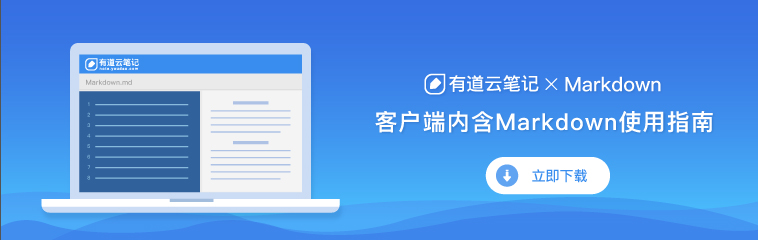
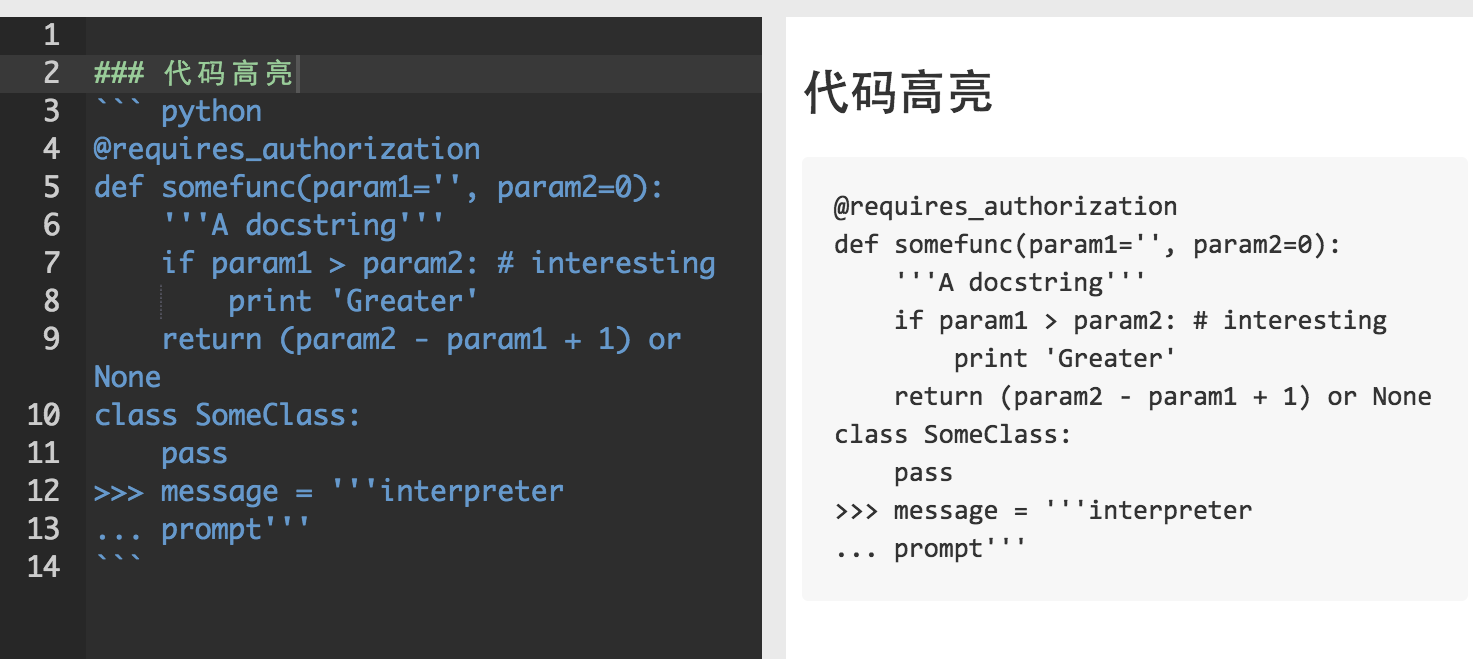
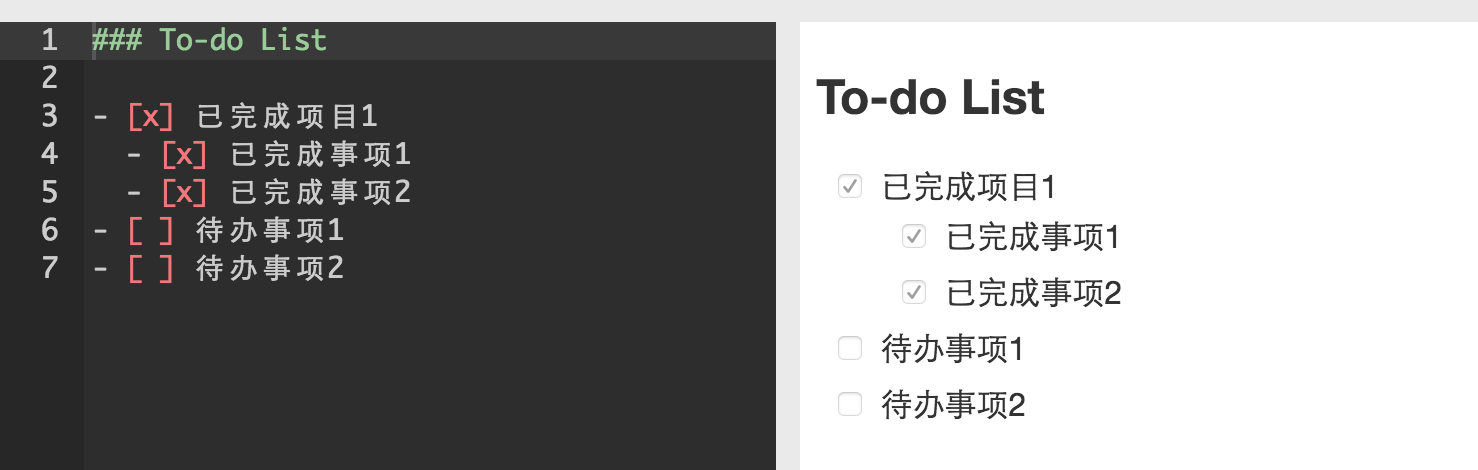

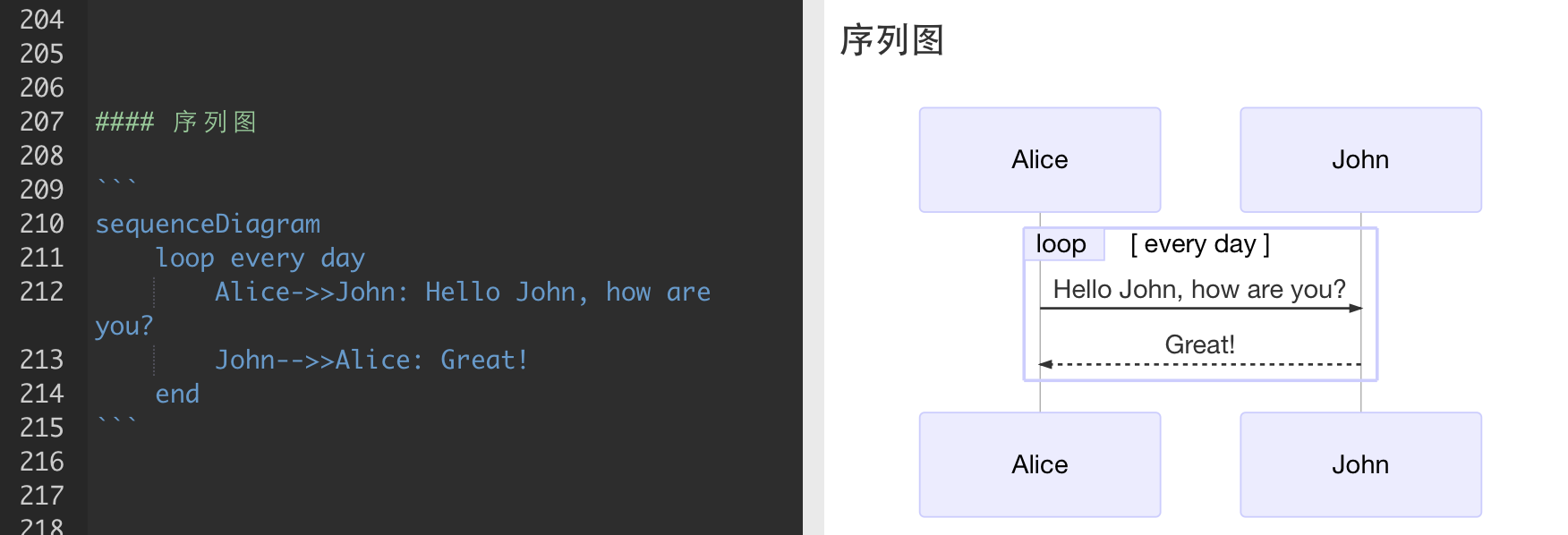

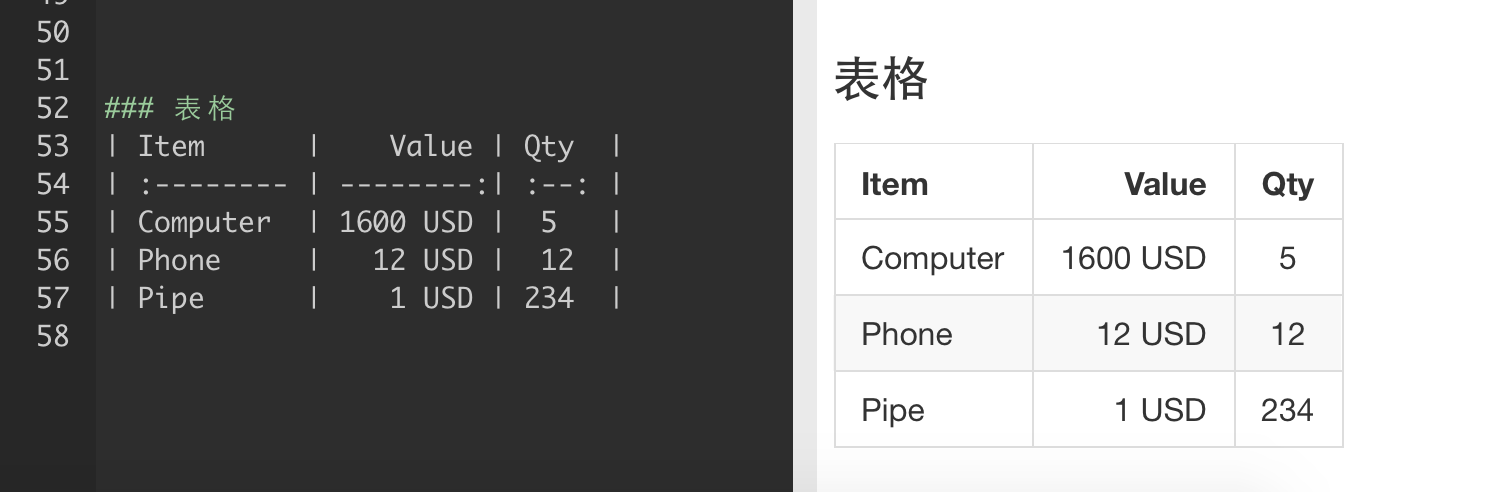
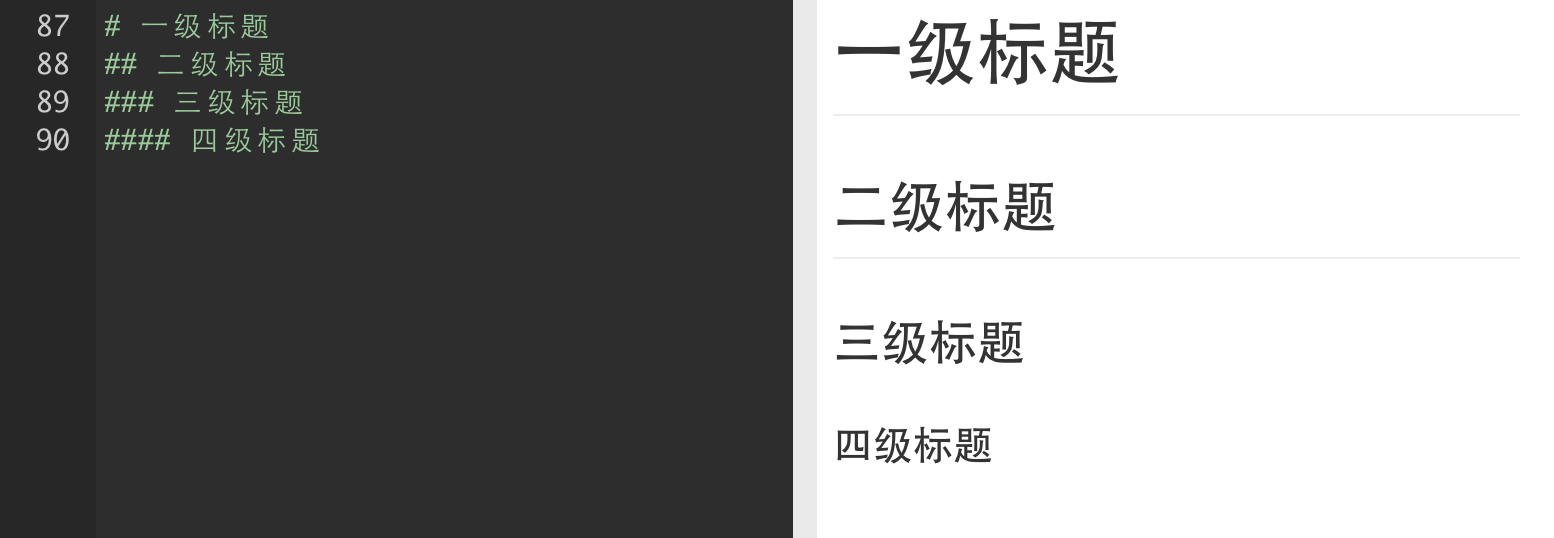


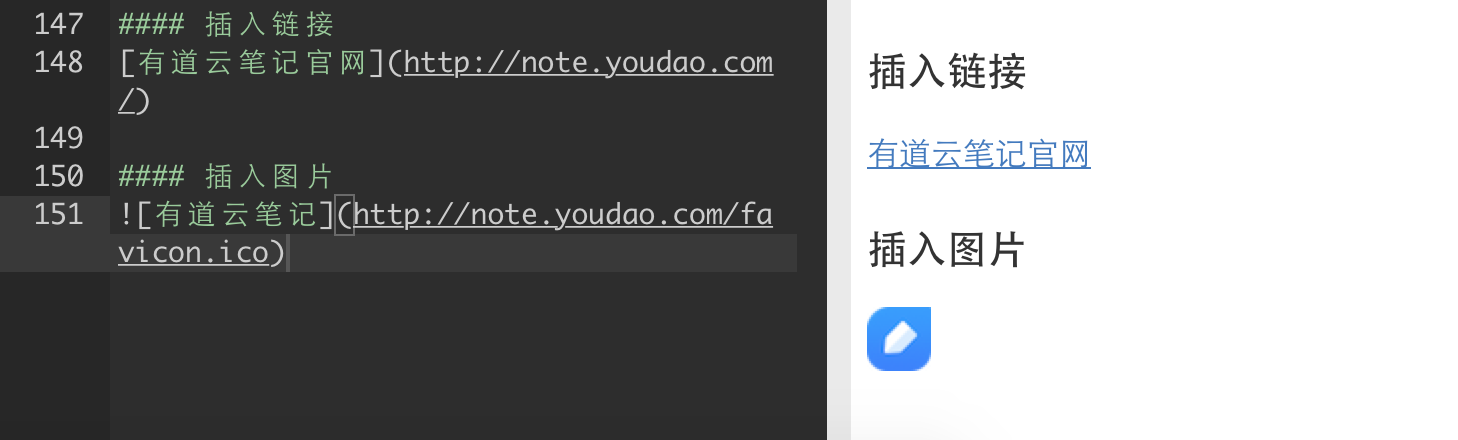



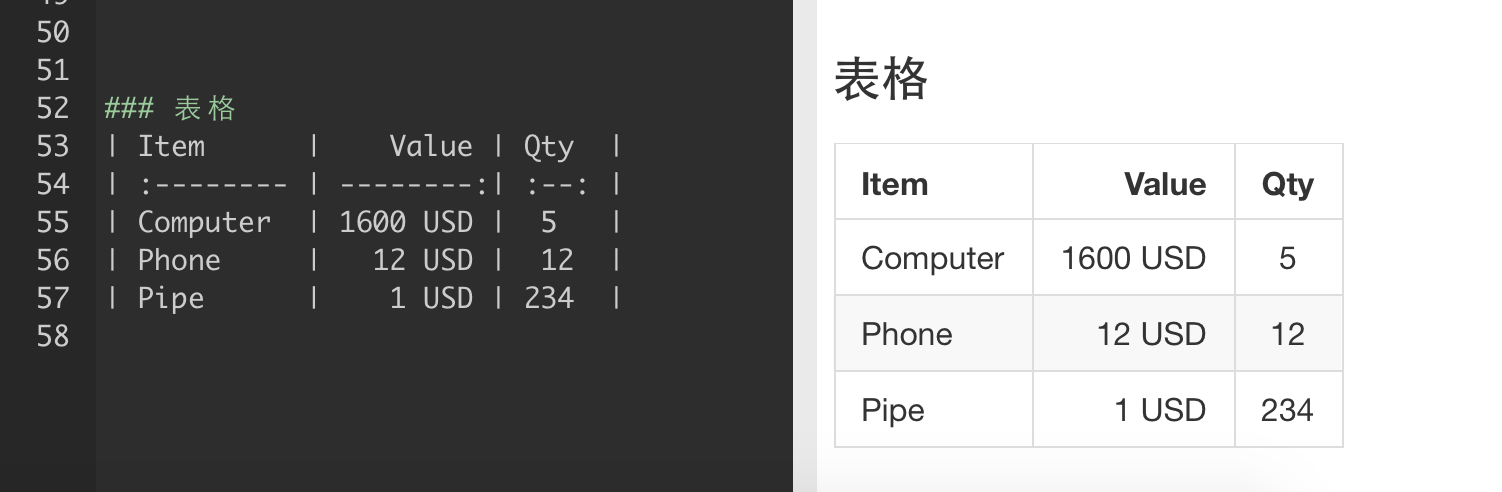
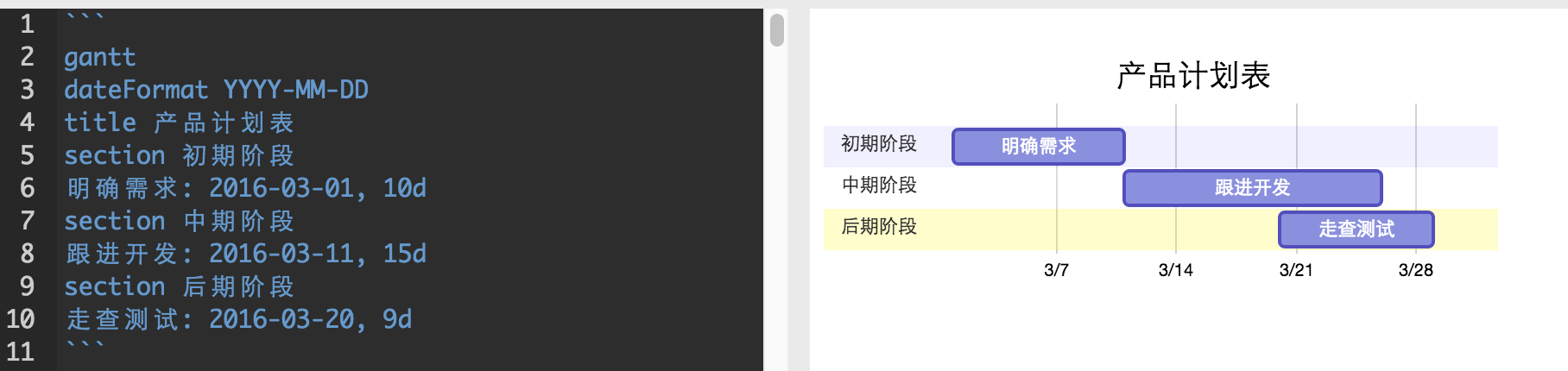

 查看10道真题和解析
查看10道真题和解析